En el ámbito de la gestión de datos y el análisis, Microsoft Excel 2016 se erige como una herramienta indispensable. Su capacidad para manipular y analizar datos numéricos y textuales lo convierte en un software fundamental para profesionales de diversas áreas. Una de las características menos conocidas pero más poderosas de Excel es la posibilidad de asignar rangos de nombres, una técnica que puede optimizar significativamente la eficiencia y la productividad al trabajar con hojas de cálculo.
¿Qué son los rangos de nombres en Excel?
En esencia, un rango de nombres es un alias o etiqueta que se le asigna a una celda, un rango de celdas o una colección de celdas en una hoja de cálculo. En lugar de referirse a las celdas por su ubicación tradicional (por ejemplo, A1, B2⁚C5), se les puede dar un nombre descriptivo que facilite su identificación y uso en fórmulas y referencias.
Beneficios de usar rangos de nombres
La utilización de rangos de nombres en Excel aporta una serie de beneficios tangibles, entre los que destacan⁚
- Mayor claridad y legibilidad⁚ Los nombres descriptivos hacen que las fórmulas sean más fáciles de entender y mantener, especialmente en hojas de cálculo complejas.
- Reducción de errores⁚ Al evitar la necesidad de recordar referencias de celdas, se minimiza el riesgo de errores tipográficos o de referencias incorrectas.
- Flexibilidad y adaptabilidad⁚ Los nombres se pueden modificar fácilmente, lo que permite ajustar las fórmulas y referencias de manera rápida y sin afectar la estructura de la hoja de cálculo.
- Mejora de la colaboración⁚ Los nombres ayudan a que las hojas de cálculo sean más fáciles de compartir y comprender para otros usuarios.
Cómo asignar rangos de nombres en Excel 2016
Asignar rangos de nombres en Excel 2016 es un proceso sencillo que se puede realizar de varias maneras⁚
1. Mediante el cuadro de diálogo “Definir nombre”⁚
- Seleccione el rango de celdas al que desea asignar un nombre.
- En la pestaña “Fórmulas”, haga clic en el botón “Definir nombre” (o presione Ctrl + F3).
- En el cuadro de diálogo “Definir nombre”, escriba el nombre que desea asignar al rango en el campo “Nombre”.
- Opcionalmente, puede proporcionar una descripción del rango en el campo “Comentarios”.
- Haga clic en “Aceptar” para guardar el nombre.
2. Usando la barra de fórmulas⁚
- Seleccione la celda donde desea introducir el nombre.
- En la barra de fórmulas, escriba un signo igual (=) seguido del nombre que desea asignar al rango.
- Seleccione el rango de celdas al que desea asignar el nombre.
- Presione Enter para guardar el nombre.
3. Mediante la función “Nombre”⁚
- Seleccione la celda donde desea introducir el nombre.
- Escriba la fórmula “=Nombre(” seguido del rango de celdas al que desea asignar el nombre.
- Cierre el paréntesis y presione Enter para guardar el nombre.
Ejemplos prácticos de uso de rangos de nombres
Para ilustrar mejor los beneficios de los rangos de nombres, consideremos algunos ejemplos prácticos⁚
Ejemplo 1⁚ Cálculo del total de ventas
Supongamos que tiene una hoja de cálculo con las ventas de un producto por mes. En lugar de utilizar las referencias de celdas para calcular el total de ventas, puede asignar un rango de nombres a la columna de ventas, por ejemplo, “VentasMensuales”. Luego, para calcular el total, simplemente escribiría la fórmula “=SUMA(VentasMensuales)”.
Ejemplo 2⁚ Cálculo de la media de los precios
Si tiene una lista de precios de productos, puede asignar un rango de nombres a la columna de precios, por ejemplo, “PreciosProductos”. Para calcular la media de los precios, la fórmula sería “=PROMEDIO(PreciosProductos)”.
Ejemplo 3⁚ Referencia a un rango específico
En una hoja de cálculo con datos de clientes, puede asignar un rango de nombres a la columna de nombres, por ejemplo, “NombresClientes”. Si desea crear una fórmula que solo incluya los nombres de los clientes de una región específica, puede utilizar el rango de nombres “NombresClientes” en combinación con una función de búsqueda o coincidencia para filtrar los nombres relevantes.
Consejos y trucos para trabajar con rangos de nombres
Para aprovechar al máximo los rangos de nombres, tenga en cuenta los siguientes consejos y trucos⁚
- Utilice nombres descriptivos y fáciles de recordar.
- Evite usar espacios en blanco en los nombres.
- Utilice mayúsculas y minúsculas de manera consistente para los nombres.
- Asegúrese de que los nombres no coincidan con las funciones de Excel.
- Utilice el cuadro de diálogo “Administrador de nombres” para gestionar y editar los nombres.
- Utilice el atajo de teclado Ctrl + F3 para acceder al cuadro de diálogo “Definir nombre”.
Conclusión
Asignar rangos de nombres en Excel 2016 es una técnica sencilla pero poderosa que puede mejorar significativamente la eficiencia y la productividad al trabajar con hojas de cálculo; Al utilizar nombres descriptivos, se facilita la comprensión y el mantenimiento de las fórmulas, se reducen los errores y se mejora la colaboración. La utilización de rangos de nombres es una práctica recomendada para cualquier usuario de Excel que desee optimizar su flujo de trabajo y obtener mejores resultados.
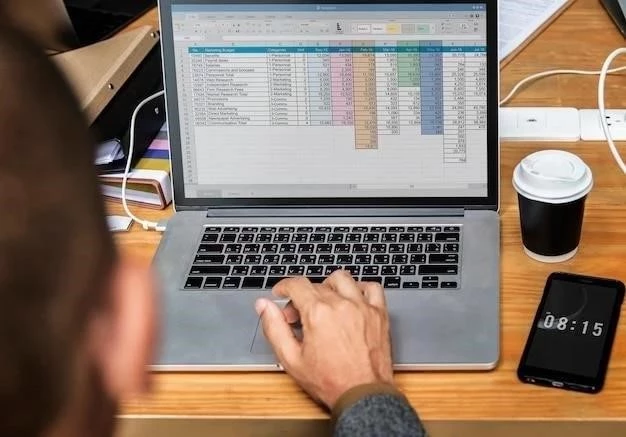

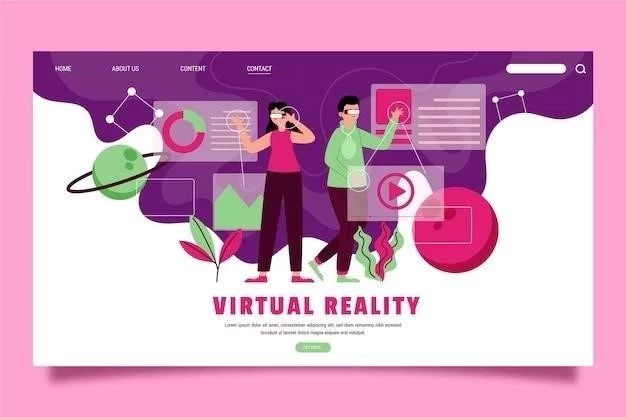




Este artículo ofrece una introducción clara y concisa a los rangos de nombres en Excel 2016. La explicación de los beneficios de usar rangos de nombres es precisa y convincente, destacando la mejora en la legibilidad, la reducción de errores y la flexibilidad. La sección sobre cómo asignar rangos de nombres es práctica y fácil de seguir. Sin embargo, se podría ampliar la información sobre las diferentes formas de usar los rangos de nombres en fórmulas y funciones avanzadas. Sería útil incluir ejemplos más complejos que ilustren la utilidad de los rangos de nombres en escenarios reales.
El artículo es una introducción clara y concisa a los rangos de nombres en Excel 2016. La información sobre los beneficios de su uso es convincente y los ejemplos proporcionados son útiles. La sección sobre cómo asignar rangos de nombres es fácil de seguir. Se podría considerar la inclusión de información adicional sobre las opciones de configuración de los rangos de nombres, como la posibilidad de crear rangos de nombres dinámicos o la utilización de nombres con referencias absolutas.
El artículo proporciona una excelente introducción a los rangos de nombres en Excel 2016. La información es precisa y bien organizada, y los ejemplos son útiles. La sección sobre cómo asignar rangos de nombres es clara y fácil de seguir. Una sugerencia para mejorar el artículo sería incluir información sobre las funciones y herramientas adicionales de Excel 2016 que se pueden utilizar con los rangos de nombres, como la función INDICE y la función BUSCARV.
El artículo presenta una descripción clara y concisa de los rangos de nombres en Excel 2016. La información sobre los beneficios de su uso es convincente y los ejemplos proporcionados son útiles. La sección sobre cómo asignar rangos de nombres es fácil de seguir. Se podría considerar la inclusión de información adicional sobre la gestión de rangos de nombres en hojas de cálculo complejas, como la organización de los rangos de nombres en grupos o la utilización de nombres jerárquicos.
El artículo presenta una descripción completa y bien estructurada de los rangos de nombres en Excel 2016. La información sobre los beneficios de su uso es convincente y los ejemplos proporcionados son útiles. La sección sobre cómo asignar rangos de nombres es clara y fácil de seguir. Se podría considerar la inclusión de información adicional sobre la utilización de rangos de nombres en escenarios específicos, como la creación de macros o la automatización de tareas.
El artículo aborda de manera efectiva el tema de los rangos de nombres en Excel 2016. La explicación de los conceptos básicos es clara y concisa, y los beneficios de su uso se presentan de forma convincente. Las instrucciones para asignar rangos de nombres son fáciles de seguir. Sin embargo, se podría considerar la inclusión de información adicional sobre las limitaciones de los rangos de nombres, como la posibilidad de conflictos de nombres o la necesidad de actualizarlos manualmente en caso de cambios en la hoja de cálculo.
El artículo es una excelente introducción a los rangos de nombres en Excel 2016. La información es precisa y bien organizada, y las instrucciones para asignar rangos de nombres son claras y fáciles de seguir. Se agradece la inclusión de ejemplos prácticos. Una sugerencia para mejorar el artículo sería incluir información sobre las mejores prácticas para la gestión de rangos de nombres, como la elección de nombres descriptivos y la organización de los rangos de nombres para facilitar su uso.
El artículo presenta una excelente descripción de los rangos de nombres en Excel 2016. La información sobre los beneficios de su uso es clara y bien organizada. La sección de instrucciones para asignar rangos de nombres es fácil de entender y seguir. Se agradece la inclusión de capturas de pantalla para ilustrar los pasos. Una sugerencia para mejorar el artículo sería incluir ejemplos más detallados de cómo utilizar los rangos de nombres en fórmulas y funciones avanzadas. Esto permitiría a los lectores comprender mejor la utilidad práctica de esta herramienta.